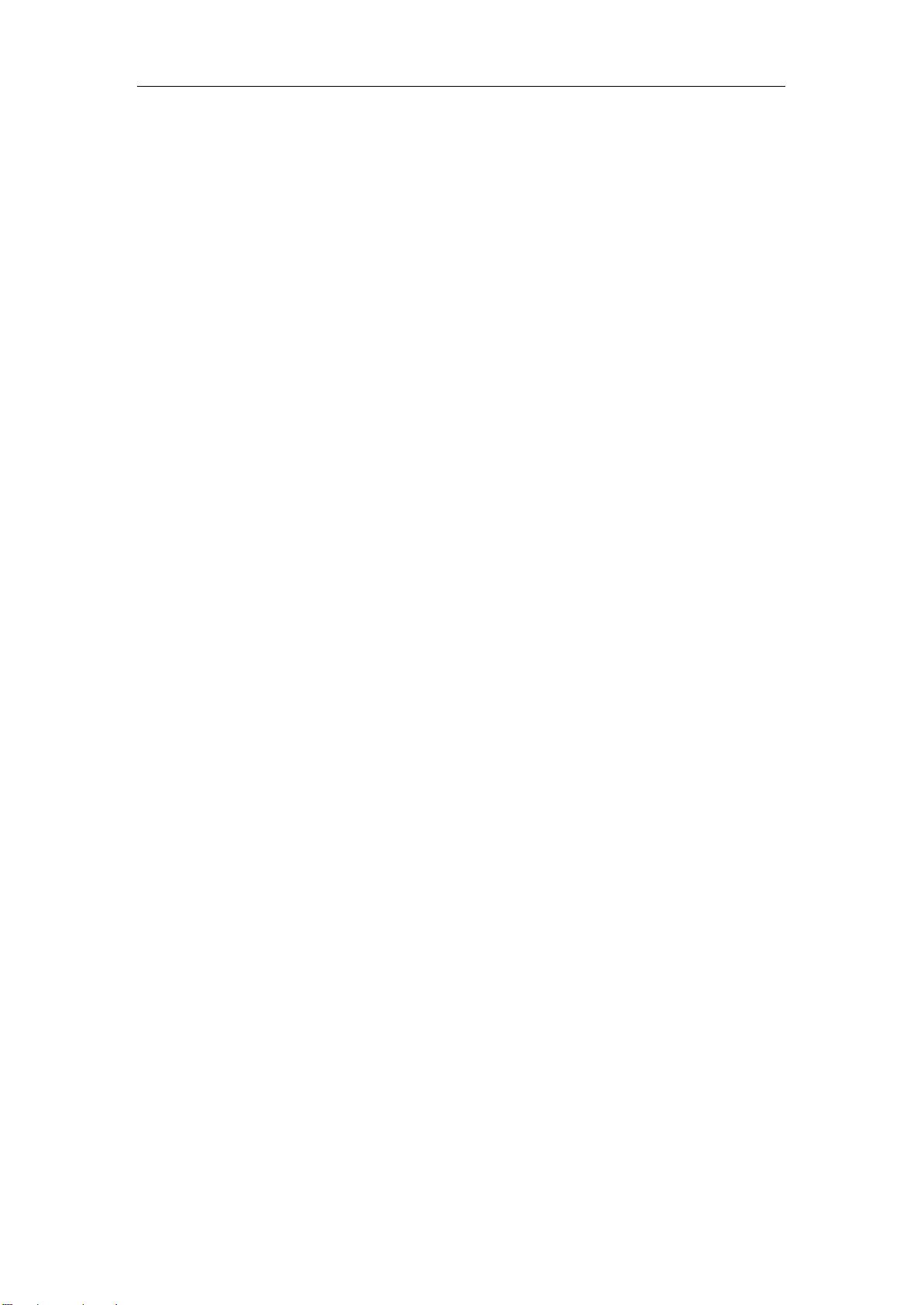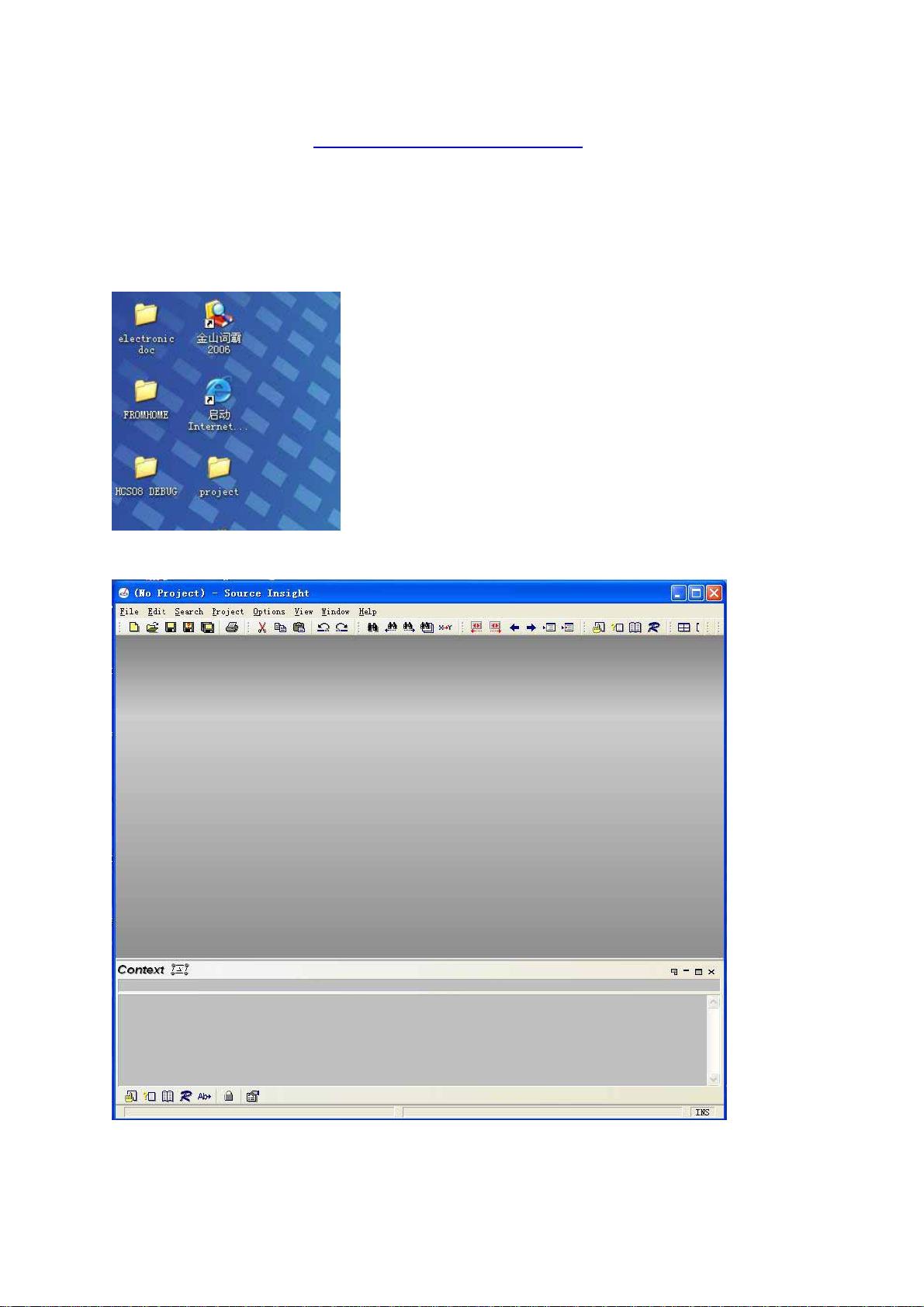SourceInsight使用教程:从新手到精通
"Source_Insight教程及技巧大全,介绍如何高效使用这款强大的程序编辑器"
Source Insight是一款广泛应用于IT行业的高级源代码查看和分析工具,尤其适合C/C++、Java以及x86汇编语言的开发。它以其强大的语法高亮、代码跳转、自动完成等功能,深受程序员喜爱。本教程将基于Source Insight 3.0版本,分享一些实用的使用技巧。
首先,创建一个新的Source Insight项目非常直观。打开软件后,通过`Project`菜单选择`New Project`。在弹出的对话框中,指定项目存储的位置和名称,例如`McuSystem`。接着,你可以决定项目是否使用全局配置文件或独立的配置文件,一般推荐使用独立的,以保持项目的自包含性。然后点击`OK`,进入下一步。在接下来的对话框中,通过浏览文件系统,将所需的源代码文件添加到项目中。Source Insight允许你将不同路径下的文件集成到同一项目,无需事先复制文件。
项目建立完成后,`ProjectWindow`会显示所有添加的文件。只需点击其中的文件,内容就会显示在主编辑区域。如果你需要关闭、打开或删除项目,直接在`Project`菜单中操作即可。若某些窗口未显示,可从`View`菜单中选择相应选项打开。
Source Insight的亮点之一是其智能代码导航功能。当编写或阅读代码时,它可以提供函数、宏、变量等的定义和引用信息。例如,你可以通过右键点击函数名,选择`Go To Definition`快速跳转到定义位置。此外,`Find References`能查找该函数的所有调用位置。这对于理解和修改大型代码库特别有帮助。
代码编辑方面,Source Insight支持自动完成。当你开始键入函数名或变量名时,它会自动列出可能的匹配项,提高编码速度。同时,`Code Browsing`功能可以在当前文件或整个项目中搜索特定符号,便于查找和理解代码结构。
Source Insight还具有强大的查找和替换功能,可以进行文本、正则表达式甚至整个项目的搜索。这在查找和修复bug时非常有用。此外,通过设置`Bookmarks`,你可以轻松标记关键代码段,方便日后回溯。
对于版本控制系统的集成,Source Insight支持多种版本控制系统,如SVN、Git等,可以直接在编辑器内查看差异、提交和更新代码。
Source Insight是一个高效且功能丰富的编程环境,通过熟练掌握其使用技巧,可以显著提升开发效率。本教程只是一个起点,实际使用中,你还会发现更多实用的功能和快捷方式,逐步定制适合自己的工作流。不断探索和实践,将使你在Source Insight的世界中游刃有余。
2018-07-19 上传
2023-06-20 上传
2023-04-30 上传
2023-04-30 上传
2023-07-04 上传
2023-11-01 上传
2024-03-13 上传
tishengwang
- 粉丝: 0
- 资源: 1
最新资源
- C++多态实现机制详解:虚函数与早期绑定
- Java多线程与异常处理详解
- 校园导游系统:无向图实现最短路径探索
- SQL2005彻底删除指南:避免重装失败
- GTD时间管理法:提升效率与组织生活的关键
- Python进制转换全攻略:从10进制到16进制
- 商丘物流业区位优势探究:发展战略与机遇
- C语言实训:简单计算器程序设计
- Oracle SQL命令大全:用户管理、权限操作与查询
- Struts2配置详解与示例
- C#编程规范与最佳实践
- C语言面试常见问题解析
- 超声波测距技术详解:电路与程序设计
- 反激开关电源设计:UC3844与TL431优化稳压
- Cisco路由器配置全攻略
- SQLServer 2005 CTE递归教程:创建员工层级结构